Programul homepager Prezentare generală
Homepager - un fișier rău intenționat, al cărui nume complet este mscdvvs.exe. Penetrante în sistem, programul Homepager creează un director propriu „C“ de pe disc și registrele în valoarea de registry. Ca urmare a programelor de lucru ale vitezei este redusă în mod substanțial, browser-ul îngheață, și atunci când începe Task Manager a observat consumul de resurse de sistem, aplicații de la terți.
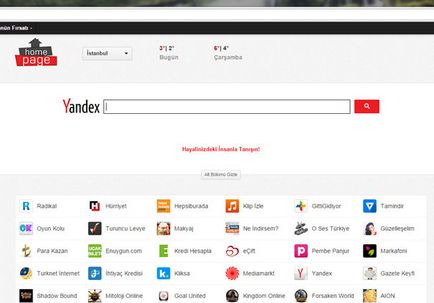
«Infected» virusul Homepager poate fi prin descărcarea fișierelor din resursele neautentificate prin stabilirea software-ului, care este proiectat pentru a îmbunătăți performanțele de operare.
Ce este Homepager? Este demn de remarcat faptul că dezvoltatorii se referă la tipul de amenințare homepager „hijacker“, care se traduce ca „sniffer“. obiect nedorit interferează cu funcționarea normală a browser-ului redirecționează către alte site-uri de pe serverul central trimite informații cu privire la datele personale ale proprietarului.
Cum de a elimina homepager cu sistem manual?
Pornește "Task Manager". Hit Ctrl + Alt + Del. Ne întoarcem la tab-ul „Procese“ și să completeze toate acestea sunt denumite «homepager», «nici o informație».

Curățarea registru - aceasta este etapa finală de eliminare a programului de Homepager PC. Hit "Run" și de tip "regedit". Se deschide o nouă fereastră. Pe partea stângă am trecut în «HKEY_LOCAL_MACHINE» secțiune. Aici facem clic «SOFTWARE» și căutați cheia cu numele «Homepager» sau «mscdvvs». Dreapta-Hit de valoare și selectați „Modificare valoare binară“. Prevede "0". Salvați rezultatul. Reporniți PC-ul.
Cum golesc browser-ul meu?
Scapă de browsere homepager poate de resetare. Pentru a face acest lucru, utilizați următoarele sfaturi.
Pentru Internet Explorer
Hit "Start" și linia de comandă "Run" enter "inetcpl.cpl". "OK" clicuri. Va apărea o fereastră „Internet Options.“ În tab-ul „Advanced“ buton pentru a căuta „Reset setările browser-ului Internet Explorer.“ De două ori am apăsați „Reset“ și a pus un semn de lângă curățarea istoriei și a paginii de start. La finalizarea procesului de a închide fereastra și reporniți computerul pentru a confirma acțiunile de mai sus.
Pentru browserul Google Chrome
Resetarea în programul Homepager este după cum urmează. faceți clic pe „Meniu“ în colțul din dreapta sus. Selectați „Setări“. Se deschide o nouă fereastră. Coborâm în jos a paginii și faceți clic pe „Afișați setările avansate.“ Hit "Reset" în "setările browser-ului Reset". După finalizarea reporniți browser-ul.
Atenție: toate parolele și numele de utilizator vor fi șterse.
Pentru browser-ul Mozilla Firefox
Rulați programul și facem clic pe bara de instrumente „Help.“ Într-o nouă filă, selectați „Informații pentru a rezolva problemele.“ Aici, faceți clic pe butonul „Reset“, secțiunea în apropierea „Resetați setările browser“. Curățarea Mozily de la Homepager terminat, trece la browser-ul următor.
Repornirea Mozilla Firefox.
Pentru programul Opera